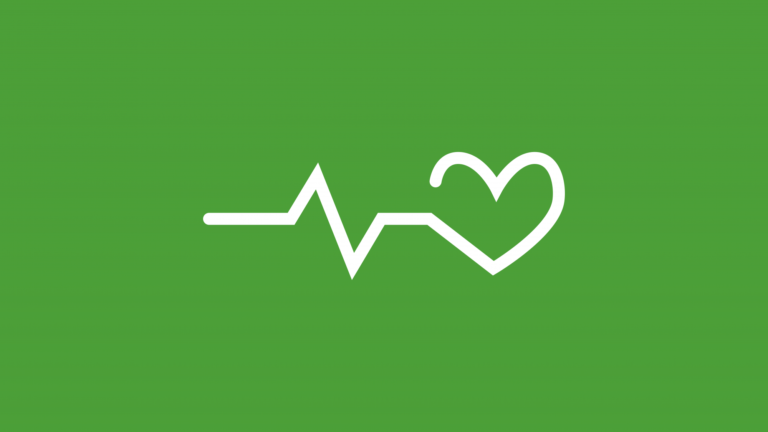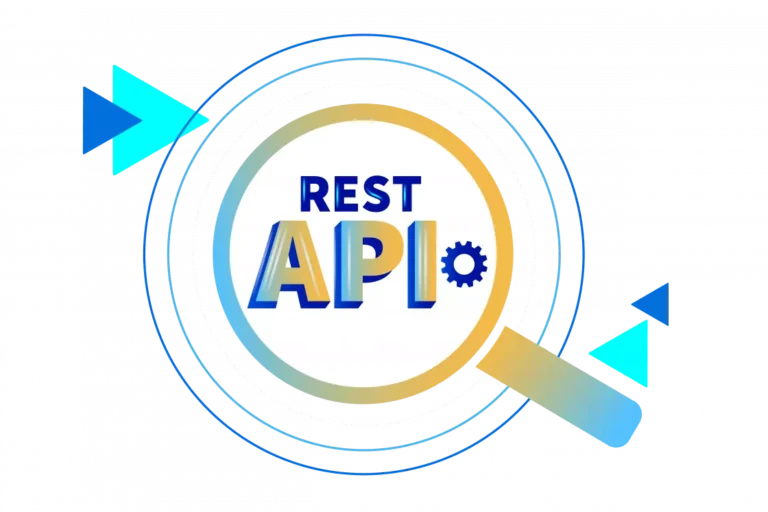當 Gateway 需要經由序列埠向 OT 設備讀取資料時,正確的設定 Gateway 的序列埠是您要關注的第一件事。
Gateway 序列埠的配置可以分成兩個階段:
- 設定通訊界面型式 (RS-232、RS-422、RS-485)
通訊界面型式需要使用 Gateway 廠商提供的韌體或是軟體,本篇文章將說明如何設定 - 設定通訊傳輸規格 (如 Baud Rate、起始字元、終止字元)
通訊傳輸規格可以透過 NeoEdge Central 的 Gateway Management 配置,請參考 YouTube 教學影片
經由 BIOS 設定通訊界面型式 (RS-232、RS-422、RS-485)
大部分的工業電腦廠商只允許透過 BIOS 來變更通訊界面型式,這表示 Gateway 在配發到 OT 現場前,你需要確認每一台 Gateway 的序列埠通訊界面都已經正確設定。
步驟 1,重新開啟 Gateway,進入 BIOS 設定
步驟 2,從主選單中選擇 Advanced,進入 Advanced 設定 (大多數的 BIOS 都將序列埠設定歸類於 Advanced 下)
步驟 3,選擇 iManager Configuration 或是 Super IO Configuration (不同 BIOS 會有不同的進入點)
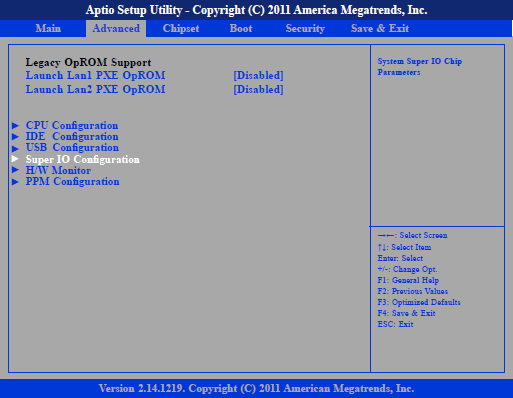
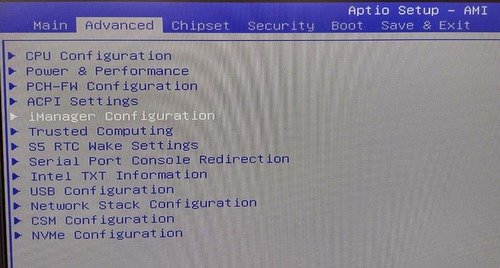
步驟 4,選擇 Serial Port ID (1,2…),更改設定
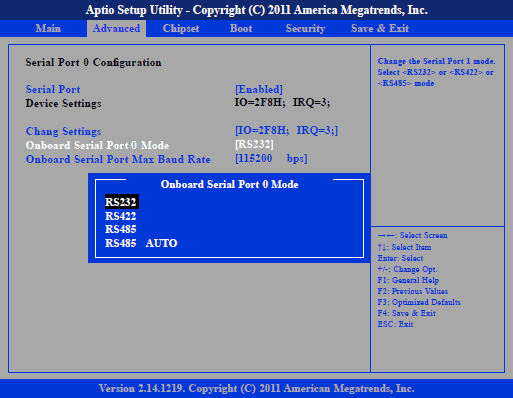
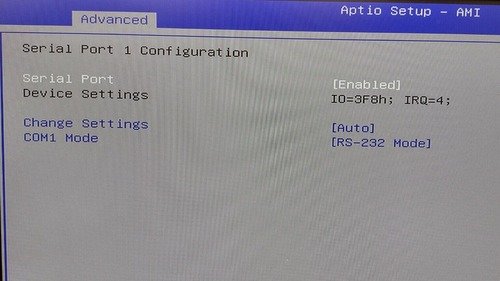
經由 軟體 設定通訊界面型式 (RS-232、RS-422、RS-485)
少數工業電腦廠商 (例如 Moxa) 提供 Software Utility 可以讓您從作業系統更改設定,配合 NeoEdge Central 遠端登入,你可以應需要隨時變更序列埠通訊界面型式。
步驟 1,下載 Moxa Industrial Linux 使用手冊
步驟 2,使用 MCIM (Moxa Computer Interface Manager) 設定
$ mx-interface-mgmt serialport # List all serial ports
$ mx-interface-mgmt serialport <serialport_name> # Show detail information
$ mx-interface-mgmt serialport <serialport_name> set_interface <serial_interface> # Set interface